iOS11がリリースされ、早速バージョンアップしてみたものの、さまざまな不具合が発生し、元に戻したいと願うユーザーも少なくないようです。
iOS11には、致命的な欠陥があるとも言えないため、不具合が出る都度適切な対処をし、なんとか使い続けていくことも可能ではあります。
しかし、使い慣れた元の状態にダウングレードして、快適に使いこなしたいという場合は、比較的簡単にダウングレードできます。
ただ、iOS11からiOS10にダウングレードした後に、ファイルの復元復旧ができるような方法をとっておく必要があります。
iOS11からiOS10にダウングレードする前の注意事項
1.iOS11からiOS10にダウングレードする前に、必ず、iPhoneのバックアップをとっておきましょう。iCloudバックアップを利用することもできますし、データを丸ごとバックアップできる、iTunesのiPhoneによるバックアップを暗号化、を利用することもできます。
iPhoneのデータをパソコンにバックアップする2つの方法>
2.Appleが署名したiOS10のファームウェアを、早めにダウンロードしておきましょう。Appleが、いつiOS10のファームウェアの署名を停止するかわかりませんから、急ぐ必要があります。ダウンロードしたら、USBケーブルを用意しておきましょう。iOS11からiOS10へのダウングレードには、60分程度は要します。その時間を確保することも、大事です。
3.使用中のiTunesが、最新バージョンかどうかを確認します。iTunesを開いてから「ヘルプ」をタップし「更新プログラムを確認」を押します。 最新バージョンになっていないと、不都合が生じますので、ここで確実に最新バージョンにしておきます。
iOS11からiOS10にダウングレードする方法
①.iPhoneの「設定」からアカウントに進み、「iCloud」から「iPhoneを探す」に移行し、「iPhoneを探す」をOFFにします。
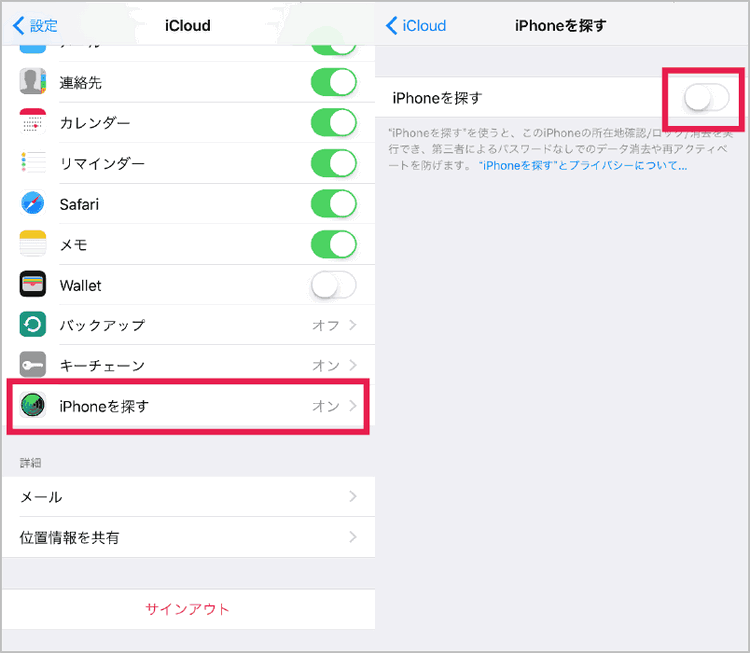
②.IPSWのダウンロードページを開きます。
そしてiOS10.3.3のファームウェアをパソコンにダウンロードしましょう。その後、使用中のデバイスのモデルに対応したファームウェアを選択します。
③.iPhoneをUSBケーブルでパソコンに接続し、iTunesを起動しましょう。
④.iPhoneを、リカバリモードにします。
スリープボタンと、音量を下げるボタンを一緒に押し、次のリカバリモードの画面が表示されるまで、ずっと押し続けましょう。
⑤.画面が変わったら、Windowsの場合は「Shift」キーを、Macの場合は「option」キーを押しながら、「復元」オプションをタップします。
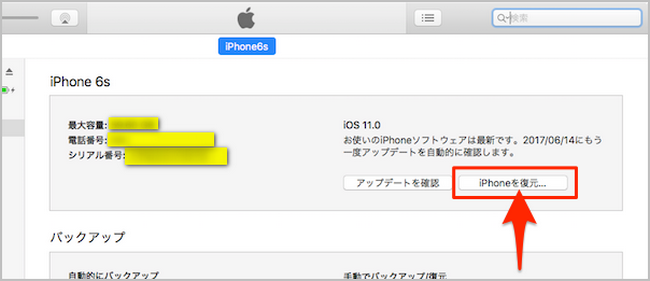
⑥.ダウンロード済みの iOS10.3.3のファームウェアを選びます。「復元」ボタンをタップすると、ダウングレードプロセスが始まります。
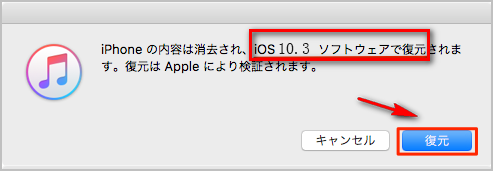
⑦.「このバックアップから復元」を実行します。
ダウングレードが終わったら、iPhoneが自動で再起動されます。そして、iTunesにアクティベート画面が表示されますので、Apple IDとパスワードを入力しましょう。「新しいiPhoneへようこそ」の画面が出たら、そのすぐ下にある「このバックアップから復元」からバックアップを選択し、バックアップしたデータおよび設定などを、iPhoneに復元します。ちゃんと復元されていれば、iOS11からiOS10へのダウングレード作業は終了となります。
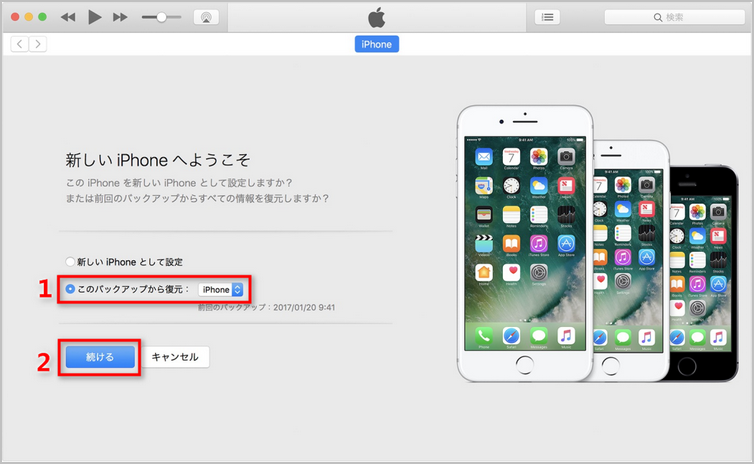
iOS11にバージョンアップしたら、さまざまな不具合が出たというケースは多いです。まだリリースされたばかりであり、不安定な要素もありますが、不具合にその都度対応し、使い続けるということは可能です。しかし、使い慣れたiOS10へのダウングレードを希望する場合は、iOS10のファームウェアを早めにダウンロードしておくことが大事です。ダウングレードには60分ほどかかります。



渡辺純子
編集
0 Comment(s)